win7深度技术原装版系统安装教程
时间:2023-08-12作者:bianji
相信网友们都听过win7深度技术原装版系统,毕竟现在使用网友使用最多的系统就是win7中深度技术的原装版系统了。
1、打开下载的系统镜像文件,右击选择“解压Deepin_Win7SP1_Ultimate_X86_201407.iso”。
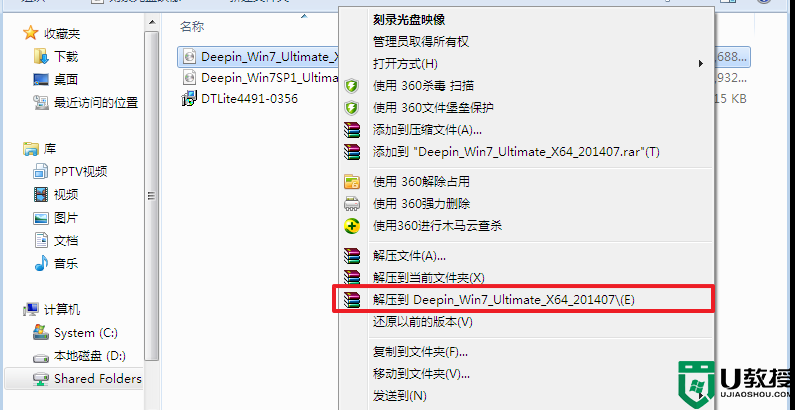
win7深度技术原装版系统安装教程
2、双击“setup.exe”.
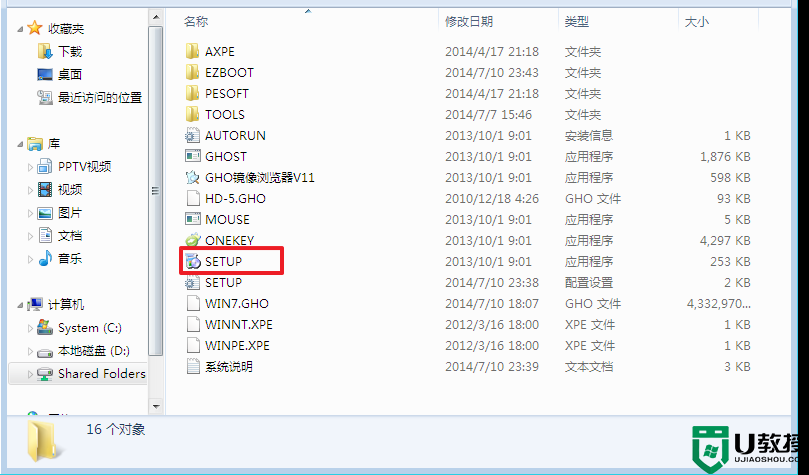
3、点击“安装WIN7X86系统第一硬盘分区”。
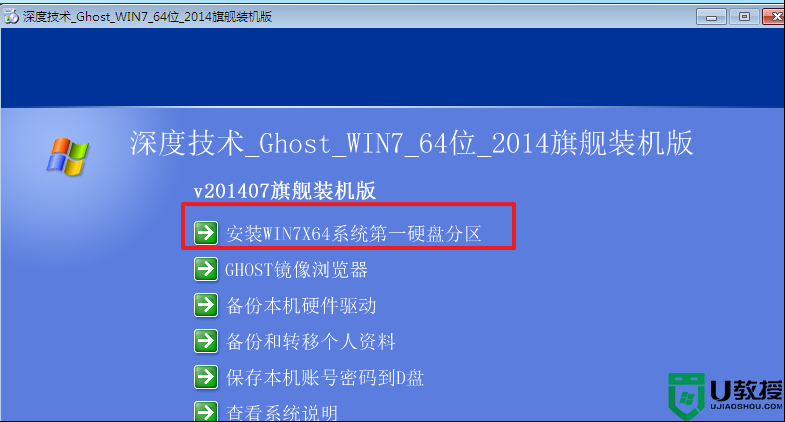
win7深度技术原装版系统安装教程
4、选择“安装”,再按“确定”,安装成功后,按“确定”。点击“打开”之后选择映像文件(扩展名为.iso),最后选择“确定”。
win7深度技术原装版系统安装教程
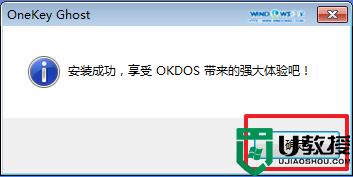
win7深度技术原装版系统安装教程
5、选择“是”,立即重启。
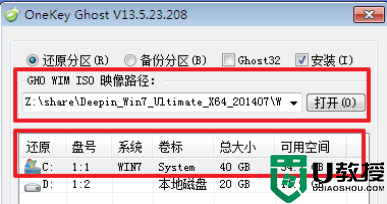
win7深度技术原装版系统安装教程
6、因为是完全自动进行安装的,所以安装过程相关顺序这里不做一一解释。我们耐心等待硬盘装windows7系统完成即可。
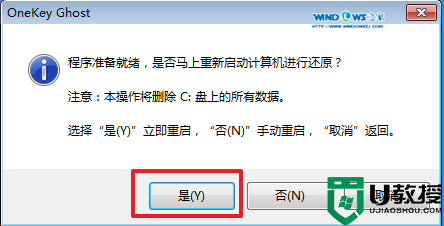
win7深度技术原装版系统安装教程
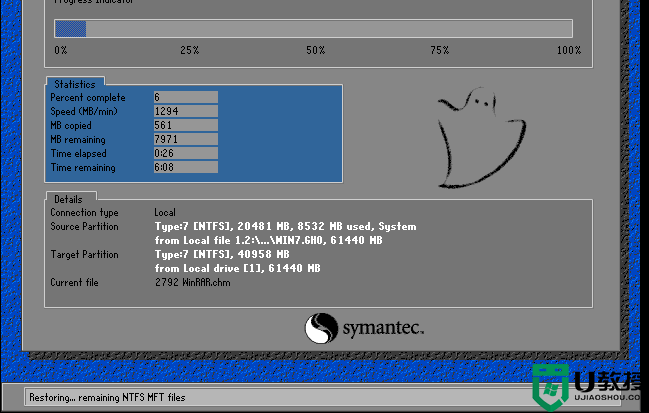
win7深度技术原装版系统安装教程
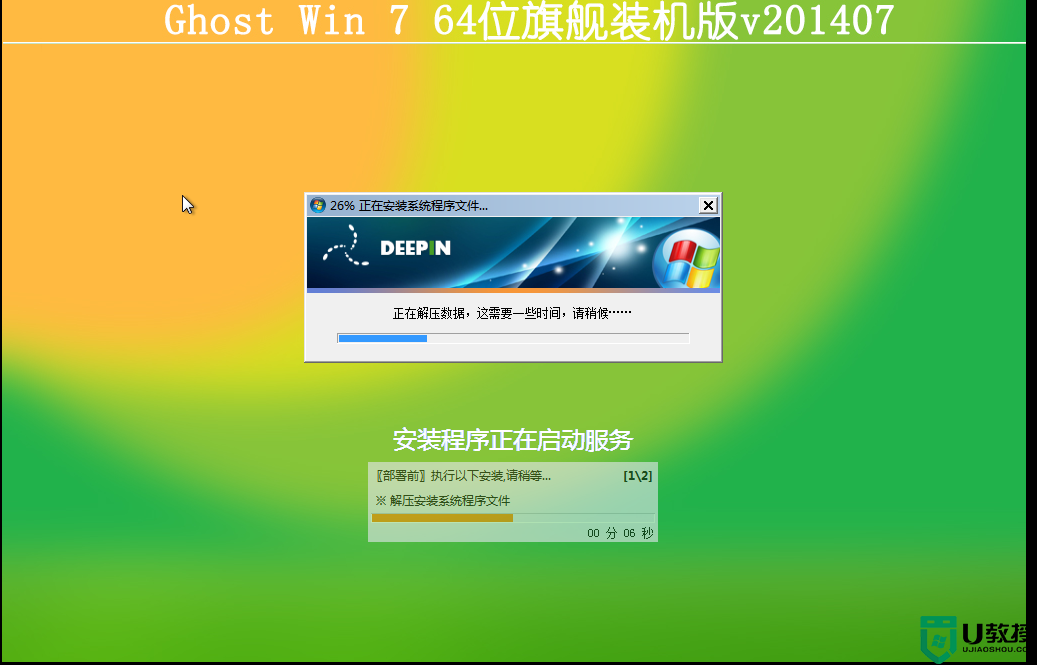
win7深度技术原装版系统安装教程
7、重启后,系统就安装好了。
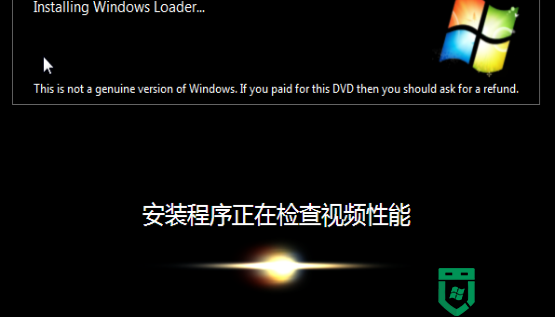
win7深度技术原装版系统安装教程图
综上所述的全部内容就是为网友们带来的win7深度技术原装版系统安装教程了。
1、打开下载的系统镜像文件,右击选择“解压Deepin_Win7SP1_Ultimate_X86_201407.iso”。
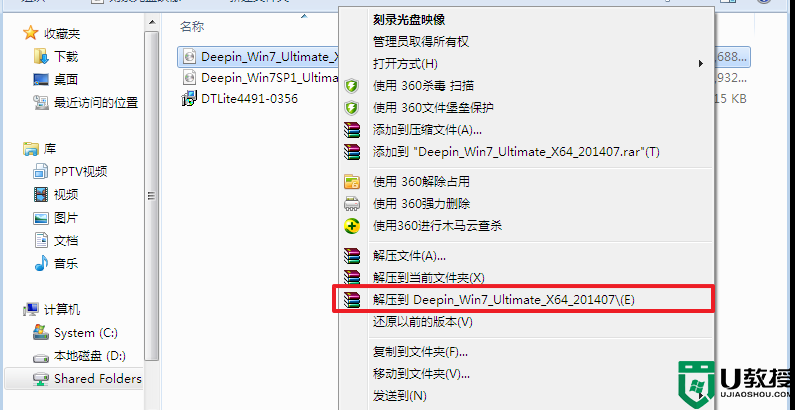
win7深度技术原装版系统安装教程
2、双击“setup.exe”.
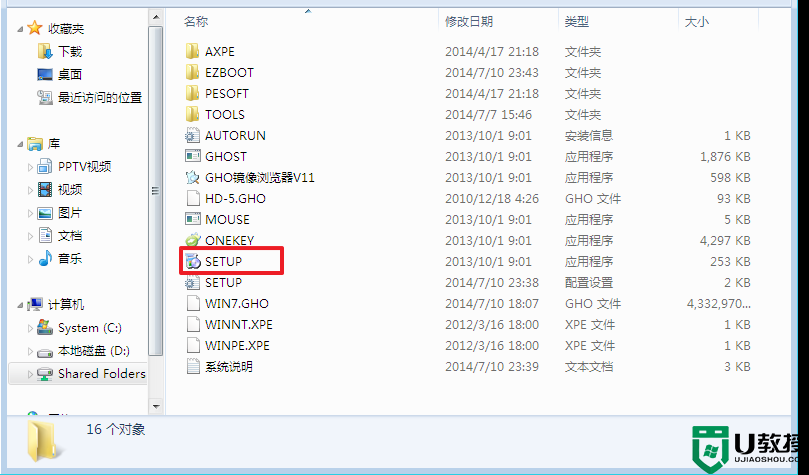
3、点击“安装WIN7X86系统第一硬盘分区”。
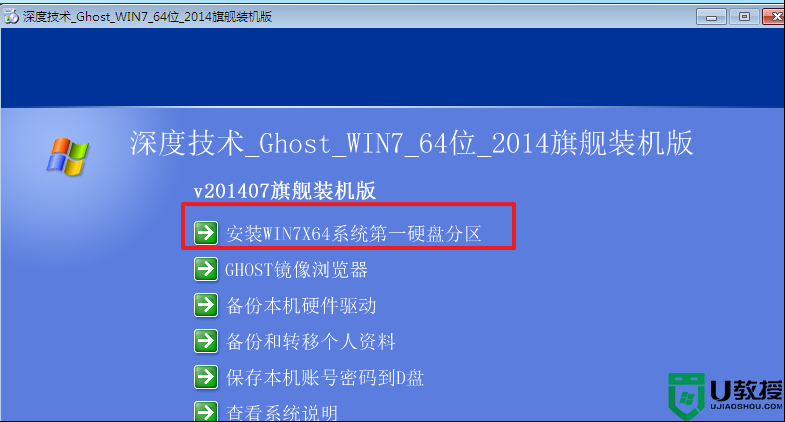
win7深度技术原装版系统安装教程
4、选择“安装”,再按“确定”,安装成功后,按“确定”。点击“打开”之后选择映像文件(扩展名为.iso),最后选择“确定”。
win7深度技术原装版系统安装教程
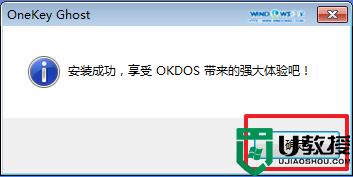
win7深度技术原装版系统安装教程
5、选择“是”,立即重启。
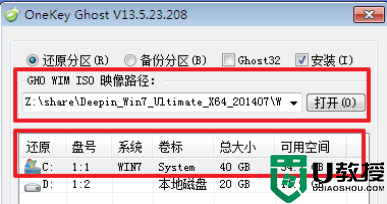
win7深度技术原装版系统安装教程
6、因为是完全自动进行安装的,所以安装过程相关顺序这里不做一一解释。我们耐心等待硬盘装windows7系统完成即可。
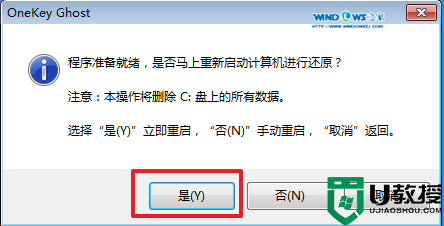
win7深度技术原装版系统安装教程
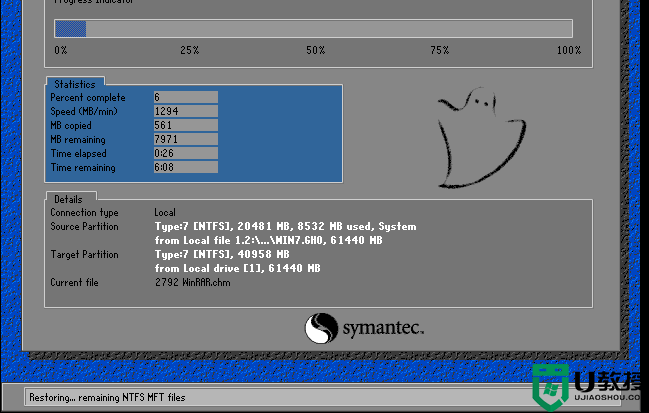
win7深度技术原装版系统安装教程
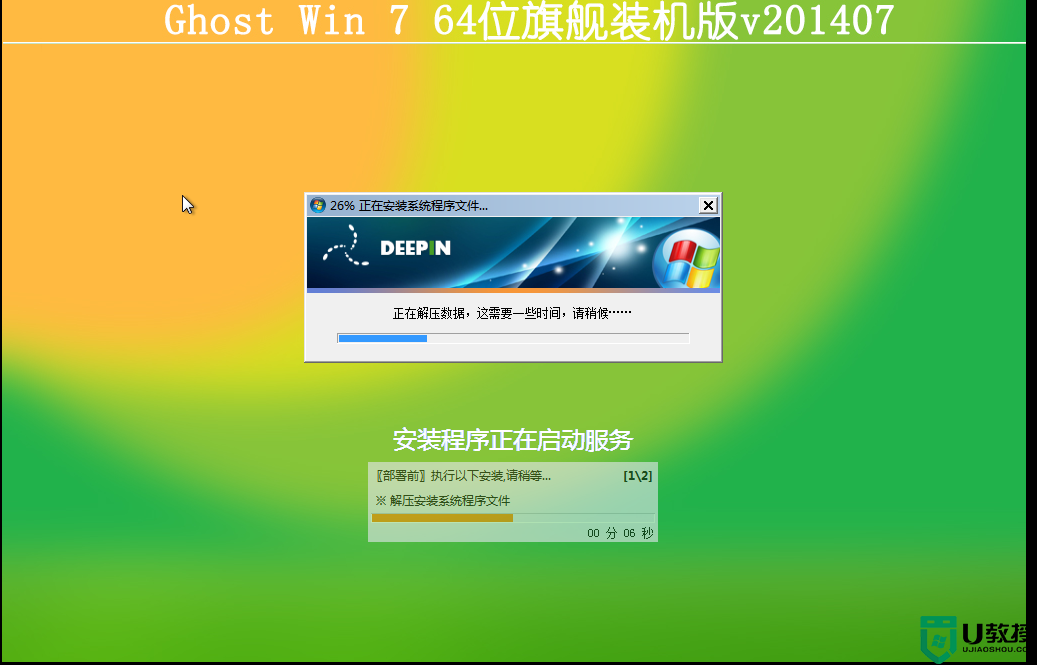
win7深度技术原装版系统安装教程
7、重启后,系统就安装好了。
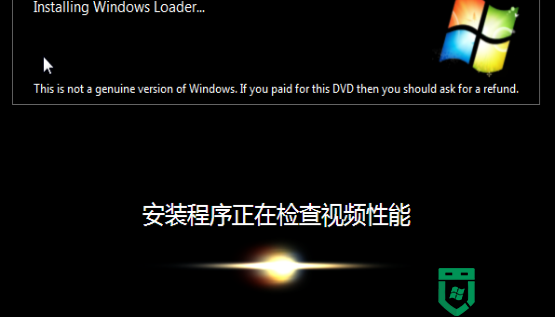
win7深度技术原装版系统安装教程图
综上所述的全部内容就是为网友们带来的win7深度技术原装版系统安装教程了。





